应用组态王软件实现与S7200的通讯实验Word格式文档下载.docx
《应用组态王软件实现与S7200的通讯实验Word格式文档下载.docx》由会员分享,可在线阅读,更多相关《应用组态王软件实现与S7200的通讯实验Word格式文档下载.docx(10页珍藏版)》请在冰点文库上搜索。
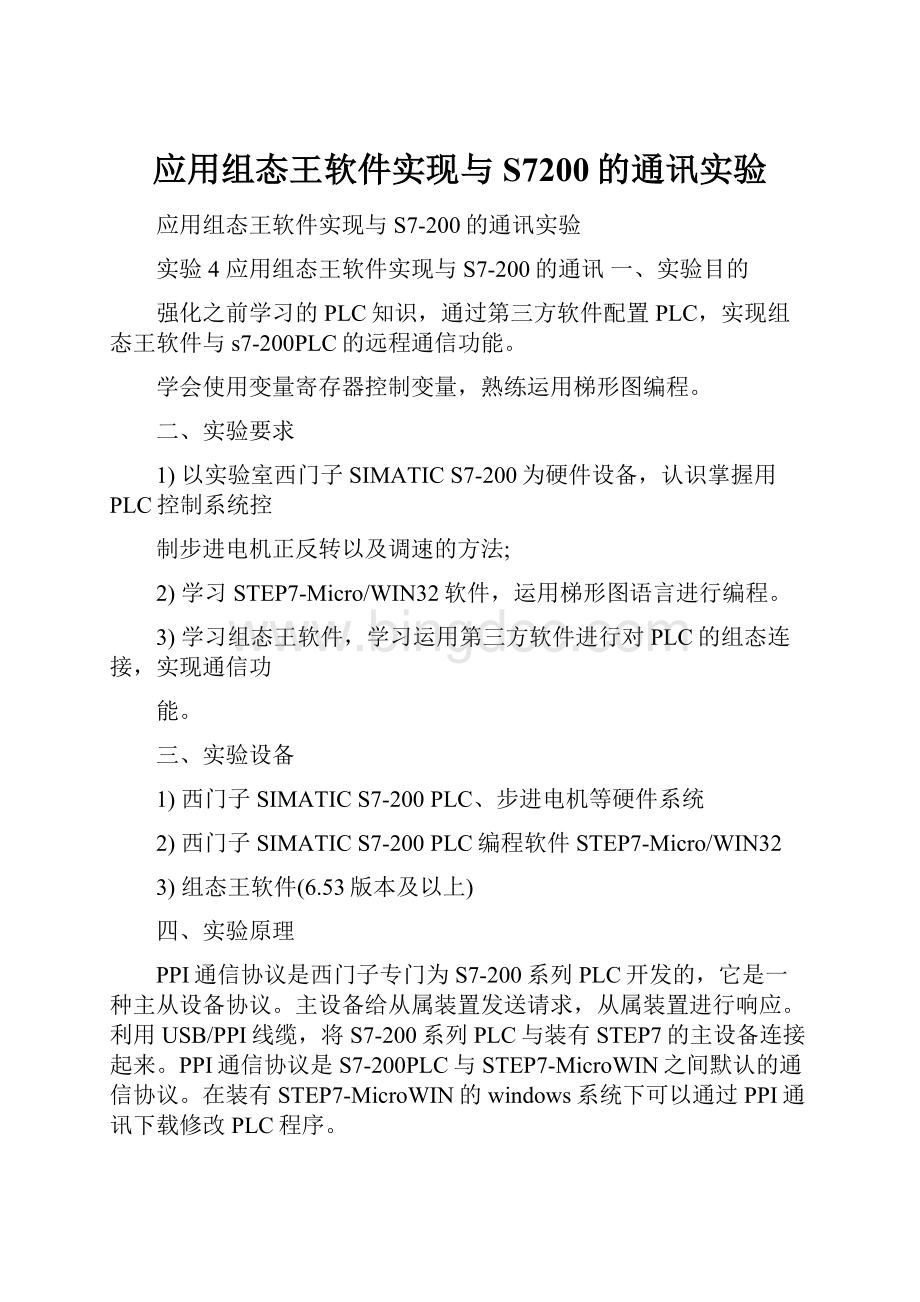
三、实验设备
1)西门子SIMATICS7-200PLC、步进电机等硬件系统
2)西门子SIMATICS7-200PLC编程软件STEP7-Micro/WIN32
3)组态王软件(6.53版本及以上)
四、实验原理
PPI通信协议是西门子专门为S7-200系列PLC开发的,它是一种主从设备协议。
主设备给从属装置发送请求,从属装置进行响应。
利用USB/PPI线缆,将S7-200系列PLC与装有STEP7的主设备连接起来。
PPI通信协议是S7-200PLC与STEP7-MicroWIN之间默认的通信协议。
在装有STEP7-MicroWIN的windows系统下可以通过PPI通讯下载修改PLC程序。
组态王6.53及其以上版本支持与西门子S7-200USB进行通讯。
因此,可以使用西门子PLC自带的USB/PPI电缆线进行组态王与PLC之间的通讯。
五、基于自主程序设计的实验步骤
STEP1:
PLC程序编写
通过组态王控制PLC实现步进电机的正反转操作,需要在PLC程序中设置触发便于控制。
利用变量寄存器V中的值作为触发条件。
当V寄存器中的值为1时,步进电机正转;
当V寄存器中的值为2时,步进电机反转。
当V寄存器中的值为3时,步进电机停转。
若要步进电机实现变速功能,可以继续赋给V寄存器不同的值来实现。
同时,PLC输入端也作为触发条件之一,与寄存器触发并行。
可以实现手动操作与计算机操作双向控制。
通过查看组态王使用手册与软件自带的帮助文档,并结合已完成的步进电机正反转与调速的PLC程序,自主完成触发程序的设计。
需要强调的是,为了保证安全操作,需要在程序和手动控制添加急停按钮。
参考“PLC控制步进电机”的实验介绍,完成电机正反转、加速、减速等程序的设计。
STEP2:
下载程序到PLC中
STEP3:
组态王程序设计
详细查看《组态王使用手册》,关键的几个步骤如下所述。
(1)建立工程
安装完成组态王程序后,打开组态王软件,系统默认进入组态王工程管理器,点击“新建”按钮,新建一个工程项目。
根据系统提示,进行工程命名和存放路径的选择。
图1新建组态王工程
(2)建立与PLC的通讯连接
新建工程完毕后,双击新建的工程或者单击工程管理器工具条中的开发图标,系统会自动进入到新建工程的工程浏览器中,如下图所示。
此时,可以在工程中创建各种界面、变量和连接信息。
点击系统—>
设备—>
新建,弹出设备配置向导界面。
图2组态王工程浏览器
如前述,由于PLC是通过电脑上的USB口与组态王进行通讯的,因此在配置向导界面中选择PLC—>
西门子—>
S7-200系列(USB);
点击下一步,由于通讯连接没有用到串口,因此,在串口号选择对话框中可以不做选择,直接点击下一步。
图3选择PLC类型
在设备地址选择对话框中,根据对话框中的地址帮助进行选择,由于设备的默认波特率为9.6k,地址默认为2,因此,输入2:
0,需要强调的是:
冒号是英文状态下的。
点击下一步,为创建的设备命名。
为了便于识别,以PLC200作为设备名称。
(3)建立变量和操作界面
点击工程浏览器中左侧的变量,可以看到如下对话框。
点击“新建”选项,建立一个新的变量,通过改变该变量的值来控制PLC实现电机正反转。
图4新建变量
如图5所示,在对话框中进行新建变量的定义。
选择变量类型为I/O整数,在“连接设备”的下拉按钮中,找到新建的PLC200设备。
由于PLC程序是通过改变变量寄存器V中的值来控制电机的,因此,在组态王中的变量也连接到PLC的变量寄存器。
选择“寄存器”为V,需要强调的是,这里的V只是针对变量寄存器这一区域,还需添加1作为放置变量的指定区域,即程序中的VB1。
将“数据类型”选择为BYTE。
为了达到控制的目的,需要对该变量寄存器进行读写操作,因此将“读写属性”选择为读写。
图5新建变量的定义
变量配置好之后,返回到工程浏览器中,通过点击系统—>
画面—>
新建,可以完成建立新的操作界面。
图6画面新建
弹出如下对话框,输入建立界面的名称,便于以后识别。
组态王中一个工程下可以有多个界面,彼此相互独立,可实现不同的功能。
可以通过画面位置属性来调节建立界面的大小和位置。
当然,也可以通过拖拽的方式调节,因此在新建画面时,这些属性可以不去考虑。
图7画面属性
(4)添加控件实现控制功能
可以通过以下控件工具建立形形色色的控件,在美观的界面下进行操作。
图8控件工具
建立如图9所示的简单操作界面,实现点击左按钮,电机正转,滑块向左点击右按钮,电机反转,滑块向右移动的功能。
图9组态王图形操作界面
画好图形界面之后,双击其中一个按钮,弹出如图10所示的动画连接对话框。
希望实现的动作是按下按钮电机就能有相应的动作。
因此,在命令语言连接栏内选择按下时按钮,弹出如下对话框:
图10动画连接对话框
按照PLC程序设置,在编程框内写入赋值语句。
被赋值的变量可以在左下角的按钮中选择刚才建立的VB1变量。
如图11所示,编程语言使用C语言,需要强调的是:
注意分号的正确形式,避免程序出错。
其他功能也按照上述说明进行设置即可。
图11正转按钮设置
STEP4:
程序运行
配置和编程完成后,即可通过PPI通讯完成对PLC的控制。
保存配置界面,选择文件—>
全部存保存所有(必须先保存)。
点击文件—>
切换到VIEW运行程序。
打开PLC开关到RUN模式下,点击左或右按钮,即可控制PLC,实现步进电机的启动和正反转变换。
注:
以上只是通过组态王实现步进电机的正反转与停止的一个简单例子,可以在此基础上实现电机的调速,灯的点亮等各种控制。
此外,在绘制画面时,也可以使用图库中的已有的按钮、指示灯等来实现对PLC的控制与监测。
五、基于组态王图库的程序设计流程
如上例所述,也可以直接利用组态王图库中已有的图形要素来实现对步进电机的控制,下面将简要介绍其设计流程。
(1)建立变量
变量的建立方法上例已经介绍,应注意的是,需要配合组态王图库中已有图形的功能来进行变量的建立。
例如,在使用按钮图形时,需要建立一个I/O离散类型变量,使得组态王中的按钮按下时对应的变量置1,弹起时对应的变量置0。
变量的建立如下图所示。
注意,在选择变量寄存器类型时,可以选择M寄存器和V寄存器,但是不能选择I寄存器,因为组态王不能直接对西门子PLC的输入映像寄存器进行置1或置0操作。
图12变量的建立
(2)建立操作界面
在新建的画面中,单击图库?
打开图库,就会打开图库管理器界面,可以根据需要选择相应的图形。
图13图库管理器
选择了相应的图形后,双击图形打开向导界面,根据所要实现的功能对其进行设置。
例如,为了让按钮实现与PLC实验台上的按钮同样的功能,可以对其进行如下图所示的设置。
图14按钮设置向导
其它图形元素也可以根据向导提示进行各自的设置,可以建立如下图所示的操作界面来实现对步进电机的控制。
图15图形操作界面